Heim >Computer-Tutorials >Browser >So legen Sie das Hintergrundsynchronisierungsverhalten in Google Chrome fest_So legen Sie das Hintergrundsynchronisierungsverhalten in Google Chrome fest
So legen Sie das Hintergrundsynchronisierungsverhalten in Google Chrome fest_So legen Sie das Hintergrundsynchronisierungsverhalten in Google Chrome fest
- WBOYWBOYWBOYWBOYWBOYWBOYWBOYWBOYWBOYWBOYWBOYWBOYWBnach vorne
- 2024-03-27 16:50:351381Durchsuche
Der PHP-Editor Strawberry zeigt Ihnen, wie Sie das Hintergrundsynchronisierungsverhalten im Google-Browser einrichten. Im täglichen Gebrauch kann die Hintergrundsynchronisierungsfunktion von Google Chrome Benutzern dabei helfen, Lesezeichen, Verlauf, Passwörter und andere Daten zu synchronisieren, sodass Benutzer problemlos nahtlos zwischen verschiedenen Geräten wechseln können. Durch einfache Einstellungen können Benutzer die Hintergrundsynchronisierungsfunktion einfach ein- oder ausschalten, um die Sicherheit persönlicher Daten und ein komfortables Benutzererlebnis zu gewährleisten. Schauen wir uns als Nächstes die spezifischen Einstellungsmethoden an!
1. Klicken Sie zuerst auf [Google].
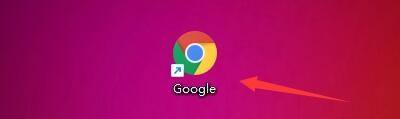
2. Klicken Sie dann im [Google]-Fenster auf [Menü].
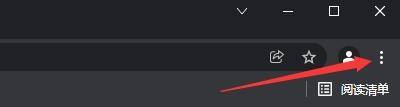
3. Klicken Sie in der Popup-Dropdown-Leiste auf [Einstellungen].

4. Klicken Sie dann im Fenster [Einstellungen] auf [Sicherheits- und Datenschutzeinstellungen].

5. Klicken Sie im Popup-Fenster auf [Website-Einstellungen].

6. Klicken Sie im Fenster [Website-Einstellungen] auf [Hintergrundsynchronisierung].

7. Wählen Sie abschließend das Synchronisierungsverhalten entsprechend der Nutzung aus, z. B.: Wählen Sie [Kürzlich geschlossene Websites können Datenempfangs- und -sendevorgänge abschließen].
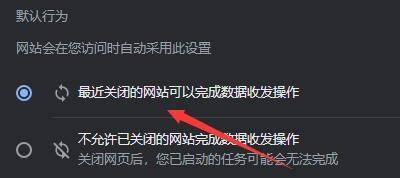
Das obige ist der detaillierte Inhalt vonSo legen Sie das Hintergrundsynchronisierungsverhalten in Google Chrome fest_So legen Sie das Hintergrundsynchronisierungsverhalten in Google Chrome fest. Für weitere Informationen folgen Sie bitte anderen verwandten Artikeln auf der PHP chinesischen Website!

